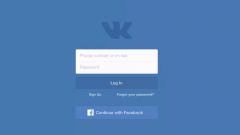Вам понадобится
- - почтовый клиент;
- - подключение к интернету.
Инструкция
1
Если вы отправили письмо через почтовый клиент и хотите отменить данное действие, включите автономный режим его использования. После чего зайдите через браузер в ваш почтовый ящик и проверьте, находится ли написанное вами письмо в списке исходящих сообщений или оно еще не дошло до сервера. Чем быстрее вы отключите клиент от сети, тем больше вероятности, что письмо не будет доставлено до адресата. Также иногда случаются неисправности в работе программы, и письма отправляются с задержкой, поэтому в любом случае отключайте клиент от сети и проверяйте папку исходящих сообщений на самом сервере.
2
Если вы отправляете письмо напрямую с вашего почтового сервера, обратите внимание, что отменить его отправку после нажатия соответствующей кнопки или сочетания клавиш Ctrl+Enter будет уже невозможно, разве что только вовремя успеть остановить загрузку веб-страницы при помощи нажатия кнопки с крестиком напротив адресной строки.
3
После этого откройте меню «Исходящие» и проверьте, отображается ли там написанное вами письмо. Обратите внимание, что если его там нет, то, скорее всего, текст вашего письма и прикрепленные к нему файлы будут недоступны.
4
Для того чтобы в дальнейшем избежать возникновения проблем с отправкой нежелательных сообщений адресатам, редактируйте письма в текстовом редакторе, после чего конечный вариант копируйте и вставляйте в сообщение почты. Также вы можете установить автономный режим работы для вашего почтового клиента, чтобы в дальнейшем случайно не отправить нежелательное сообщение. При отправке отключайте данный режим, а после опять активируйте его.
5
В случаях когда написанное вами письмо все же находится уже на сервере получателя, воспользуйтесь его логином и паролем для входа, если они вам известны, и удалите его из меню входящих сообщений. Это единственный способ не допустить прочтения вашего сообщения, не предназначенного данному адресату.
Видео по теме
Полезный совет
Пишите текст письма в редакторе, после чего копируйте его в сообщение для отправки.
Источники:
- как отправить сообщение всем людям в вк